Dans ce petit article, nous allons vous montrer deux façons de générer un code QR WhatsApp que votre entreprise peut utiliser et partager avec ses clients
Un code QR est un code spécial qui contient du texte. En fait, il s’agit d’un carré composé de petits carrés noirs et blancs disposés différemment, selon les informations qu’il contient.
Le code QR est conçu pour être rapidement lu et interprété par la caméra d’un smartphone ou d’une tablette, et pour contenir plus d’informations qu’un code à barres.
Un code QR WhatsApp est un code de réponse rapide qui permet aux utilisateurs d’ajouter des informations de contact sans avoir besoin de taper et d’enregistrer le numéro de téléphone dans le carnet d’adresses.
Cette technologie est non seulement pratique et fonctionnelle pour un usage personnel, mais elle est aussi extrêmement intéressante pour un usage professionnel. En particulier, c’est intéressant pour toutes les entreprises qui gèrent
le service à la clientèle, la logistique des commandes ou le soutien technique en utilisant Whatsapp.Il s’agit d’une option, facile à mettre en œuvre, qui permet à vos clients de se connecter facilement à vos opérateurs sans perdre de temps à ajouter leurs coordonnées sur WhatsApp.
Cliquez ici si vous voulez connaître toutes les questions et réponses sur WhatsApp Business
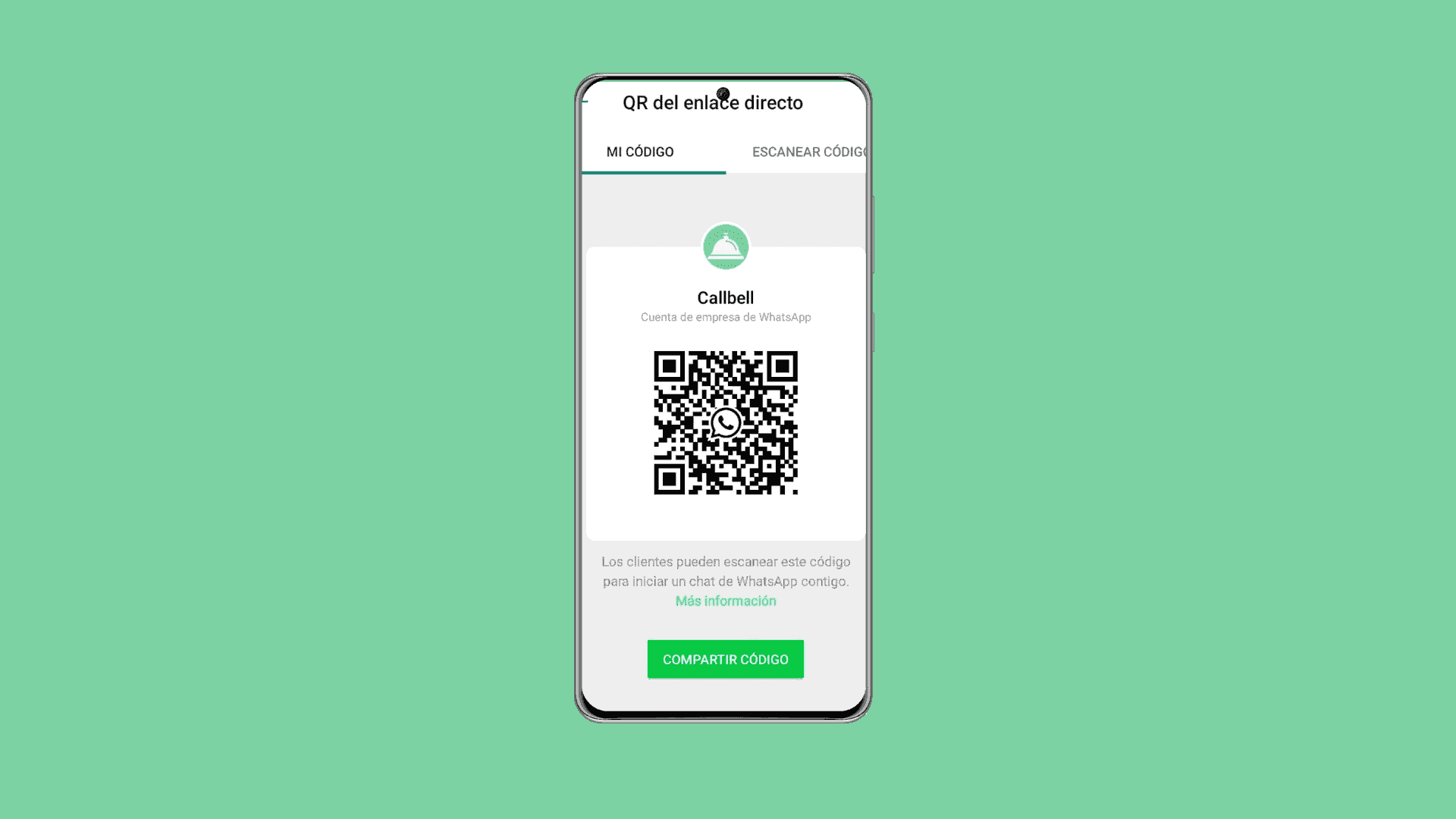
Les QR Codes disponibles directement sur WhatsApp sont l’une des nouvelles fonctionnalités de 2020. L’application vous permet d’obtenir un QR Code pour votre profil afin de le partager directement avec d’autres utilisateurs.
Celui-ci sera présent dans votre page de profil, dans les Paramètres: en cliquant dessus, vous accéderez à un nouvel écran avec votre QR Code unique, déjà prêt à partager, qui permettra au destinataire de nous ajouter sur WhatsApp par une simple « tape ».
Android
Ouvrez WhatsApp > touchez Autres options > Paramètres.
Touchez l’icône du code QR à côté de votre nom.
iOS
Ouvrez WhatsApp > Paramètres.
Touchez l’icône du code QR à côté de votre nom.
Une alternative possible à la solution proposée par WhatsApp est d’utiliser la solution QR code Generator. Cette application web est disponible gratuitement en ligne et vous permettra un nombre presque infini de personnalisations.
Grâce à un système extrêmement intuitif, vous pouvez, par exemple, insérer le logo de votre entreprise directement dans le code QR de WhatsApp, personnaliser la coloration du code QR, les bordures, et bien plus encore.
Pour créer un code QR WhatsApp à partir du QR code generator, vous devez:
1) Créez un compte dans QR code generator > sélectionnez « Create QR Code » > sélectionnez l’option « Web Page ».
2) Créez un lien WhatsApp associé à votre profil d’entreprise WhatsApp. Si vous ne savez pas comment faire, nous vous recommandons de consulter cet article dédié.
3) Saisissez le lien généré pour établir un accès au code QR.
4) Personnalisez votre code QR en l’éditant avec les fonctionnalités que vous souhaitez, puis téléchargez-le.
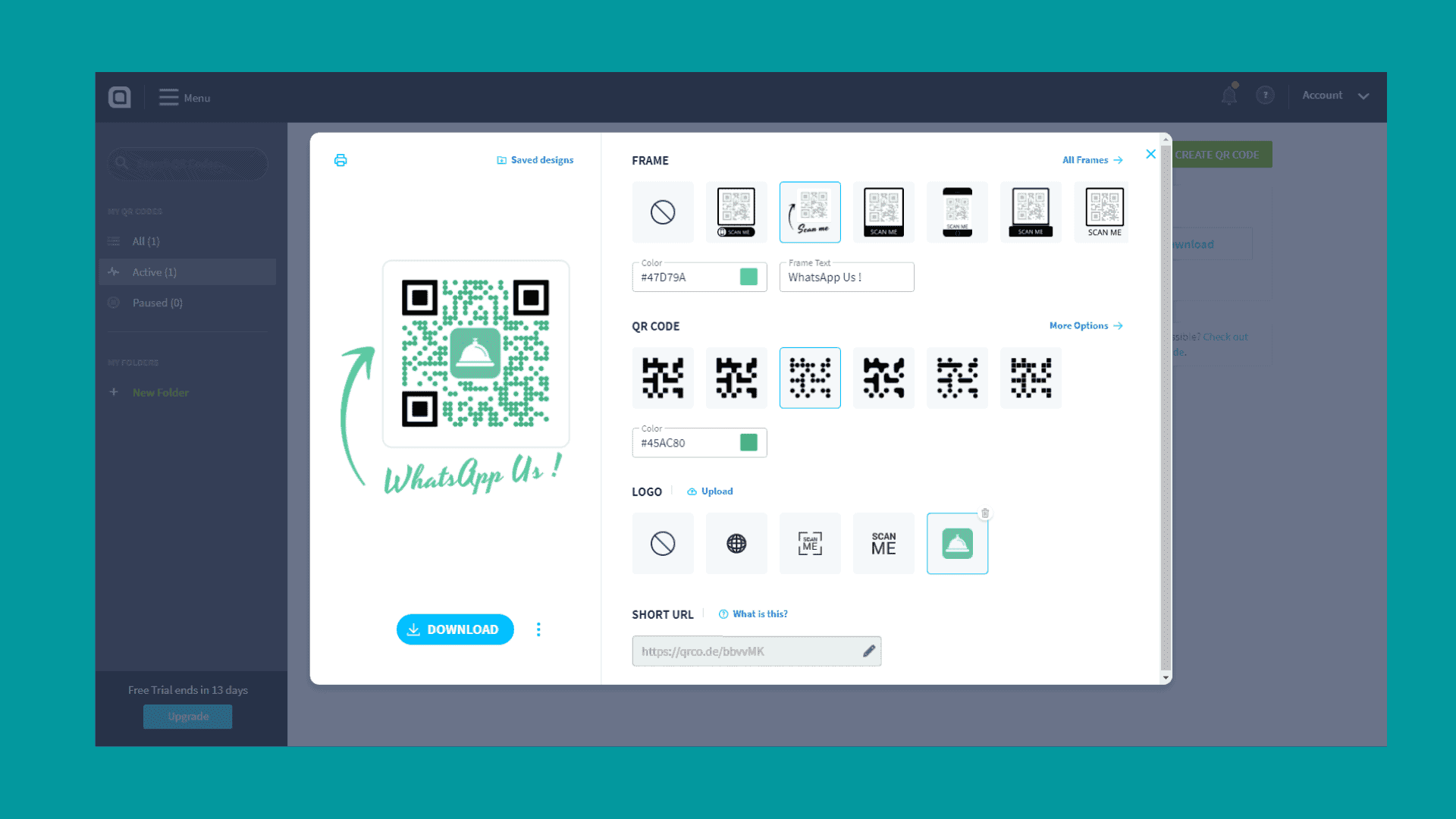
Si votre entreprise utilise systématiquement WhatsApp (ou souhaite commencer à l’utiliser) pour communiquer avec ses clients, nous vous suggérons de jeter un coup d’œil à Callbell, une plateforme professionnelle dédiée aux applications de messagerie directe (WhatsApp, Facebook Messenger et Telegram).
Pour l’essayer, il vous suffit de créer un compte chez Callbell et d’intégrer le numéro WhatsApp de votre entreprise et d’inviter vos collaborateurs pour avoir un accès multi-utilisateurs.
Une fois que vous avez intégré votre WhatsApp Business, vous pouvez profiter de toutes les fonctionnalités de Callbell, en voici quelques-unes:
1) Communication multicanal: en plus de WhatsApp, vous pouvez intégrer les applications de messagerie les plus populaires, notamment Messenger & Telegram, pour être présent sur les canal que vos clients préfèrent;
2) Distribution automatique des conversations: vous pouvez inviter votre équipe à collaborer et les conversations générées seront distribuées de manière totalement automatique entre les membres du groupe afin de gérer efficacement les ventes et le support client;
3) Analytics: surveillez vos interactions avec les clients grâce à notre module d’analyse, qui collecte toutes les données relatives aux conversations qui sont générées avec votre équipe de vente et de support;
4) Sauvegardes des conversations: vous pouvez télécharger tous vos historiques de conversations, afin de disposer à tout moment d’un rapport complet des interactions entre votre entreprise et les utilisateurs qui vous contactent.
Nous espérons que vous avez trouvé cet article sur « comment créer un code QR WhatsApp » très utile et intéressant, à la prochaine!
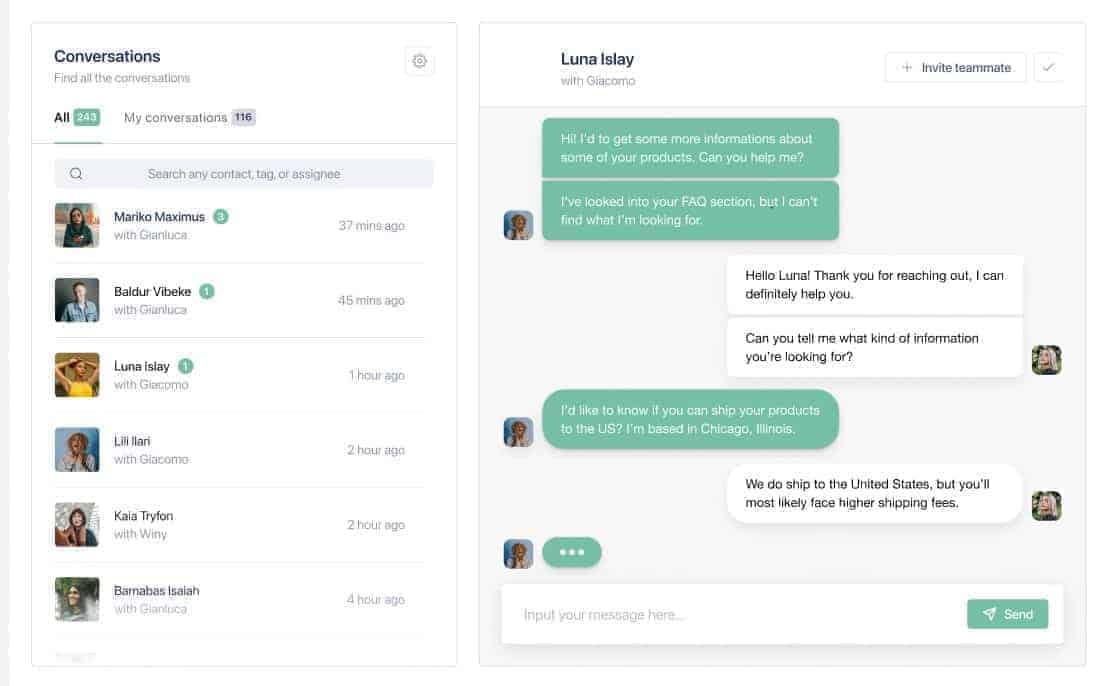
Questions Fréquentes
Qu'est-ce qu'un code QR WhatsApp?
Un code QR est un code spécial qui contient du texte. Fondamentalement, il est représenté par un carré composé d’autres petits carrés noirs et blancs disposés de manière aléatoire, en fonction des informations qu’il contient.
Le code QR est conçu pour être lu et interprété rapidement par l’appareil photo d’un smartphone ou d’une tablette et pour contenir plus d’informations qu’un code-barres.
Un code QR WhatsApp est un code à réponse rapide qui permet aux utilisateurs d’ajouter des informations de contact sans avoir à saisir et à ajouter manuellement le numéro de téléphone aux contacts.
Comment utiliser le code QR WhatsApp dans votre profil professionnel?
Le code se trouve sur votre page de profil, plus précisément dans Paramètres : en cliquant dessus, un nouvel écran s’ouvrira avec le code QR unique, prêt à être partagé et qui permettra au destinataire d’ajouter WhatsApp en un seul clic.
Android
Ouvrez WhatsApp> allez dans Plus d’options> Paramètres.
Tapez sur l’icône du code QR à côté de votre nom.
iOS
Ouvrez WhatsApp> Paramètres.
Appuyez sur l’icône du code QR à côté de votre nom.
A propos de l’auteur: Bonjour! Je suis Alan et je suis le responsable du marketing chez Callbell, la première plate-forme de communication conçue pour aider les équipes de vente et d’assistance à collaborer et à communiquer avec les clients via applications de messagerie directe telles que WhatsApp, Messenger, Telegram et Instagram Direct
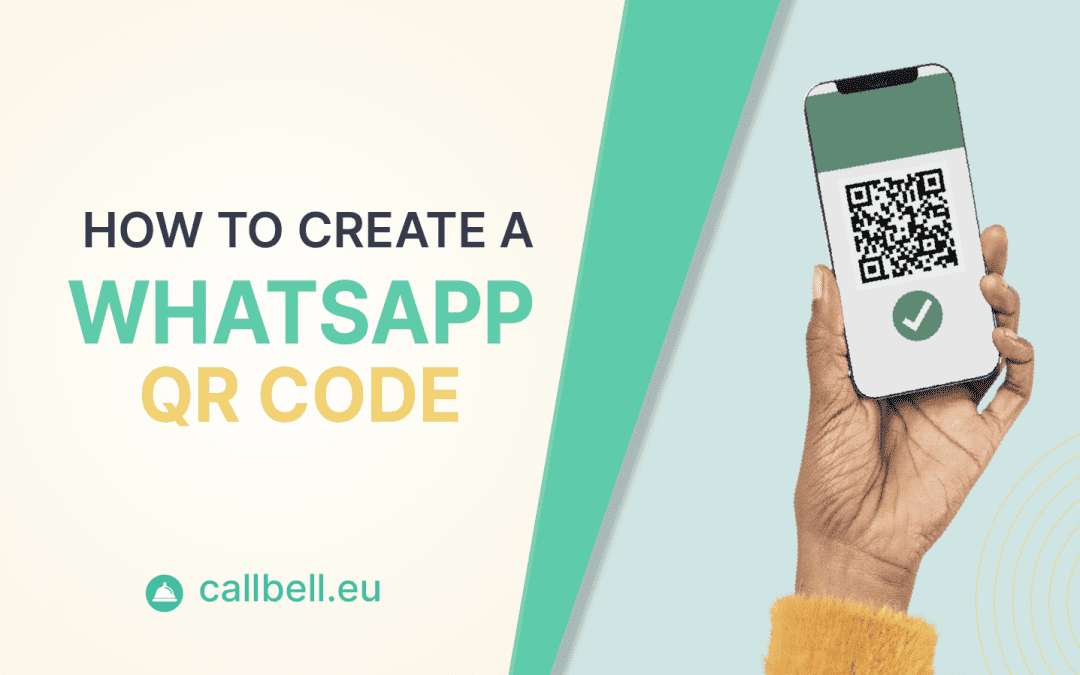

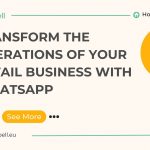
![Comment puis-je faire de la publicité sur WhatsApp Business [Guide Complet 2023] Copia de Copia de Copia de Copia de Copia de Copia de Instagram and third party apps55 150x150 - Comment puis-je faire de la publicité sur WhatsApp Business [Guide Complet 2023]](https://www.callbell.eu/wp-content/uploads/2023/04/Copia-de-Copia-de-Copia-de-Copia-de-Copia-de-Copia-de-Instagram-and-third-party-apps55-150x150.jpg)

